Куда вводить код разблокировки модема huawei 171
Обновлено: 07.07.2024
В этой статье мы рассмотрим с вами как можно разблокировать модем Huawei при помощи AT-команд, а также, как вообще, можно взаимодействовать с модемом при их помощи. Для примера возьмем популярную на данный момент модель - Huawei E3272 . Как мы и писали ранее, взаимодействовать с модемом при помощи AT-команд, можно через специальные терминальные программы, например HyperTerminal, PuTTy, Huawei Modem Terminal и др. Рассмотрим, как же это сделать.
Ввод AT-команд в модем Huawei при помощи PuTTy
PuTTY — свободно распространяемый клиент для различных протоколов удалённого доступа, включая SSH, Telnet, rlogin. Также имеется возможность работы через последовательный порт.
PuTTY позволяет подключиться и управлять удаленным узлом (например, сервером). В PuTTY реализована только клиентская сторона соединения — сторона отображения, в то время как сама работа выполняется на другой стороне.
Именно возможность его работы через последовательный порт, мы и будем использовать. Для начала скачаем сам клиент, это можно сделать на официальной странице клиента - putty.exe, либо с зеркала на нашем сайте - putty.7z. Распаковываем архив и запускаем PuTTy, после чего подключаем модем. Для примера мы будем производить все действия на популярном в данный момент в России модеме Huawei E3272 (Мегафон M100-4), про разблокировку которого мы уже не так давно рассказывали на страницах нашего сайта.
Вставляем модем в ПК и устанавливаем ПО от него, чтобы он определился в системе (при установке модема в ПК в системе появляется отдельный CDROM дисковод, содержащий программу для установки драйверов и ПО для соединения с интернет, установка предельно простая и под силу даже неподготовленным пользователям). Если вы не хотите устанавливать ПО для соединения с интернет на ваш ПК - можно скачать драйвера для этого модема отдельным архивом с нашего сайта - Huawei_E3272_Drivers.7z.
После того, как модем установится в диспетчере устройств должны появиться дополнительные устройства:

В разделе Модемы - Huawei Mobile Connect - Modem, в разделе Порты (COM и LPT) - HUAWEI Mobile Connect - PC UI Interfac (COM5) (у вас может быть другой номер порта, запомните его, т.к. именно через него мы будем подключаться к модему для ввода AT-команд) и в разделе Сетевые адаптеры - HUAWEI Mobile Connect - Network Card. Как видно, модем определяется и на COM-порту и как NDIS сетевой адаптер. Теперь запускаем PuTTy и настраиваем соединение с COM-портом. Обратите внимание, что все процессы, занимающие COM-порт модема должны быть закрыты во время того, как мы будем соединяться с модемом при помощи PuTTy. В данном случае это MegaFonInternet.exe и MegaFonInternetService.exe. Заходим в диспетчер задач и завершаем эти процессы:
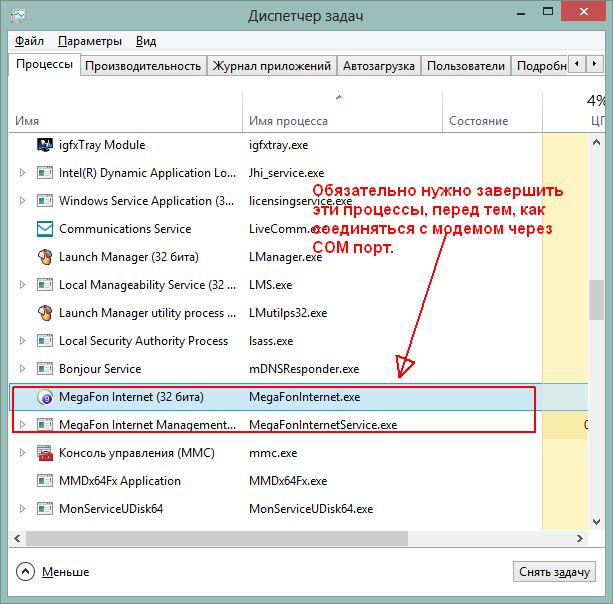
Сделать это можно также и из консоли (Win+R -> cmd -> Ok) с помощью последовательности команд:
Настраиваем Putty следующим образом и нажимаем кнопку "Соединение":
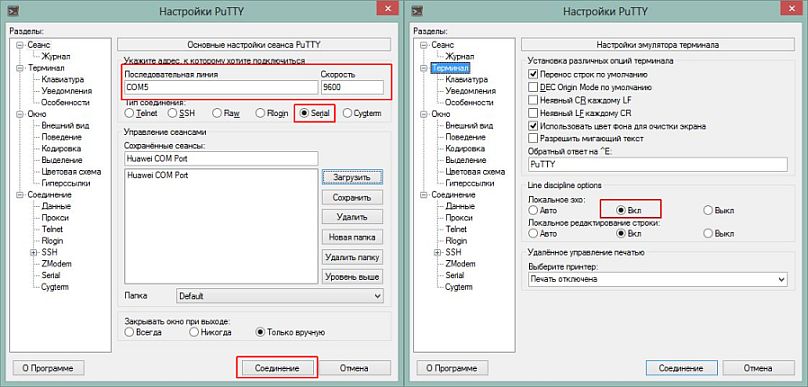
Как узнать IMEI модема и версию прошивки с помощью AT-команд?
IMEI модема и версию прошивки можно узнать с помощью команды ATI, или AT+CGSN. Введем последовательно эти две команды в модем и посмотрим его ответ:
Как видно IMEI модема в данном случае это - 867503013090647, версия прошивки модема - 21.436.05.00.209. Заказать код разблокировки для Huawei E3272 можно на нашем сервисе. В ответ вы получите код разблокировки и код, запрашиваемый при прошивке модема. Для данного IMEI мы получим в ответ следующее:
Т.о. код разблокировки для нашего модема - 72033153. Введем его и проверим статус блокировки.
Как ввести код разблокировки в модем с помощью AT-команды?
Для этого дадим команду AT^CARDLOCK="72033153", после чего, проверим статус блокировки с помощью AT^CARDLOCK? :
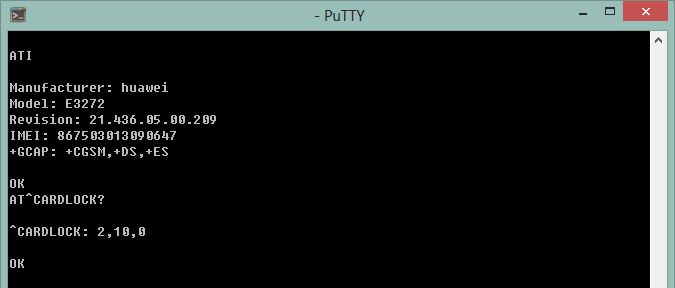
Как видно, модем ответил ^CARDLOCK 2,10,0 - что означает что он разблокирован и его теперь можно использовать SIM картами любых операторов. Теперь мы рассмотрим как все то же самое сделать через DC Unlocker.
Как ввести AT-команду в модем, используя DC Unlocker?
Самым простым способом является использование ПО DC Unlocker в качестве терминальной программы. Скачайте последнюю версию DC Unlocker Client по следующей ссылке . Не нажимайте в нем никаких кнопок (ни разблокировка, ни соединение с сервером, ни что-либо еще нам не потребуется), просто нажмите на кнопку с изображением лупы, для того чтобы клиент определил ваш модем:

На рисунке эта кнопка помечена цифрой 1. Обратите внимание на лог DC Unlocker (лог это вся информация в окошке, там отображается модель вашего модема, версия прошивки и т.п.) и количество оставшихся попыток ввода кода разблокировки. Если попыток ввода кода не осталось, то разблокировать модем кодом будет уже нельзя. Вводим ниже в том же окне команду AT^CARDLOCK="nck code", где nck code - полученный вами код разблокировки. После того как модем ответит Ok - он будет разблокирован.
Перед использованием DC Unlocker в качестве терминального клиента, необходимо также убедиться, как мы это делали в случае с PuTTy, что ни один из процессов и сервисов не используется COM порт модема (если у вас открыта программа для соединения с интернет, идущая в комплекте с модемом - ее обязательно нужно закрыть), а еще лучше завершить все "лишние" процессы, относящиеся к модему через диспетчер задач.
Что делать если DC Unlocker не определяет модем, не видит COM-порта?
Удостоверьтесь в том, что ПО идущее в комплекте с модемом для доступа в интернет (например, Connect Manager или Megafon Internet и т.п.) у вас закрыто, т.к. во время работы оно использует COM-порт модема. Также не помешает зайти в диспетчер задач и остановить все процессы, относящиеся к этому ПО. После чего запустите DC Unlocker еще раз и попробуйте снова определить модем. Если COM-порт не видится и в этом случае, существует один трюк. Скачайте официальную прошивку под ваш модем (это можно сделать на сайте оператора или же, на любом из многочисленных мобильных форумов в сети, например 4pda и прочих) и запустите прошивальщик (DC Unlocker должен быть закрыт в это время). Дойдите до шага, где прошивальщик спросит у вас Flash код для перепрошивки. Не вводите его! В момент когда прошивальщик запросил у вас Flash код - модем уже определился на COM порту, закройте прошивальщик и запустите DC Unlocker. COM-порт должен видеться и модем определится.
Первый способ:
- Нужно закрыть программу модема (если она запущена).
- Вынуть модем из USB-порта ПК (если он вставлен).
- Заменить комплектную сим-карту, на сим-карту другого оператора.
- Вновь вставить модем в USB-порт ПК.
- Вновь запустите программу модема (если она не запустится автоматически).
- После определения модема программой.
- Ввести PIN (если он установлен на сим-карте).
- Ввести код (NCK) разблокировки.
- Если все сделано верно, то программа выдаст название сети оператора и уровень сигнала.
- Поздравляем! Можете пользоваться модемом с любой сим-картой.
Внимание! Запрос ввода кода (NSK) может появиться ранее чем запрос PIN кода. В этом нет ничего страшного, просто введите соответствующие коды в том порядке, в котором у Вас их запрашивают.
Второй способ (для Huawei):
- Нужно скачать с нашего сайта программу Huawei Modem Unlocker (правой кнопкой мышки->Сохранить объект как).
- После скачивания удалить расширение «.JPG» и распаковать архив.
- Закрыть программу модема (если она запущена).
- Вынуть модем из USB-порта ПК (если он вставлен).
- Заменить комплектную сим-карту, на сим-карту другого оператора.
- Вновь вставить модем в USB-порт ПК.
- Вновь закрыть программу модема (если она запустится автоматически).
- Запустить программу Huawei Modem Unlocker.
- В поле «UNLOCK CODE» ввести код (NCK) разблокировки.
- Нажать кнопку «UNLOCK«.
- Дождаться завершения операции.
- Кнопкой «CHECK LOCK» можно проверить разблокирован модем или нет.
- Для этого обратите внимание на поле «STATUS» и найдите строку с текстом «Reading lock status…OK! – NOT LOCKED!«.
- Текст «NOT LOCKED!» и указывает на то, что модем разлочен.
- Закройте программу Huawei Modem Unlocker.
- Вновь запустите программу модема.
- После определения модема программой.
- Ввести PIN (если он установлен на сим-карте).
- Если все сделано верно, то программа выдаст название сети оператора и уровень сигнала.
- Поздравляем! Можете пользоваться модемом с любой сим-картой.
Внимание! Если текст «LOCKED!», то Вы что-то не верно сделали или ошиблись в воде кода. Прочтите данную статью еще раз и более внимательно, если потребуется, то закажите новый код!
Т.е. замена ПО(Firmware) модема. Здесь несколько вариантов:
Первый вариант - определенные прошивки сотовых операторов( МТС, Билайн. ) не выдают нам окна ввода кода разблокировки модема при вставлении чужой сим-карты!( Зачем это сделано и так всем ясно) Т.е. мы не можем разблокировать модем под все сим-карты без этого окна ввода кода, т.к попросту некуда вводить код разлочки(разблокировки)!
Второй вариант - по какой то причине вы определили, что родная Firmware( от МТС, Билайн. ) тормозит, глючит, не дает вам спокойно жить и коннектиться в сети интернет. Вот здесь вы решаете прошить модем более новой или старой (если это возможно) прошивкой (Firmware), но будет ли все работать, вы узнаете уже после прошивки
Третий вариант - ваш модем с данной версией прошивки не работает с определенным гаджетом (роутер, планшет и т. д.) Возможно здесь тоже поможет прошивка на более новую или более старую версию. Здесь нужно быть внимательным. Т.к. не все прошивки можно шить и перешивать др. прошивками)
Четвертый вариант - (очень интересный- вы накосячили, пытались или вшили прошивку, которая не идет к данной версии модема ввиду его тех. особенностей (процессор, несовместимые версии прошивок и.т.д.) Но. Что бы разблокировать(разлочить)
Модем под всех операторов не всегда нужно его прошивать
Уточню, что бы узнать, какой код нужен вам, идем в программу Data Card Unlocker client software, смотри там данные своего модема, если видим такую строчку- Hardware ver. : CD1E153M v 1code, то здесь нужен старый код(его ещё называют OLD ALGO CODE), который рассчитывается Huawei Unlock Code Calculator. Будет указан он, как v1 code в окне запроса кода при вставленной чужой сим-карте.
Если видим строчку Hardware ver. : CH2E303SM v 2code, здесь нужен новый код, рассчитанный по новому алгоритму, ещё его называют New algo code . Новый код рассчитывается программой Huawei Unlock Code Calculator. И будет указан, как- v 2code.
Повторю, не каждый модем разблокируется простым вводом кода из калькулятора при смене сим-карты. Есть прошивки, которые просто не выдают окна ввода кода при смене симки!
Скачиваем Dashboard Huawei.( Пока ничего не открываем) Включаем свой модем. Обязательно закрываем родную программу( МТС, Билайн. ), смотрим, что б точно она закрылась (т.е. модем не работал)! Запускаем Dashboard Huawei, следуем инструкциям установщика. Ждем. Всё! Готово. Модем должен сам определиться, должны установиться новые дрова и т.д. И уже у вас будет установлена программа управления модемом Huawei (Dashboard), совсем с другим значком и интерфейсом управления, возможно скрины уже смотрели. Далее удаляем родной Dashboard от МТС, Билайн. (или же оставляем его( бывают случаи когда он нужен)). Перегружаем комп. Все готово! Если у вас не установился модем после смены( заливки) Dashboard, то после перезагрузки компа это должно произойти уже в любом случае. Если не происходит, переподключите модем. Ваша задача- что б установился новый Dashboard на ваш комп вместо старого МТС. И установились все дрова. Ставим чужую симку, Dashboard Huawei видит нашу симку и настройки профиля уже там прописаны. Жмем- Подключить и работаем!
Заметьте, мы не прошивали модем! А просто разблокировали (разлочили) его кодом для работы со всеми симками! Мы только изменили Dashboard с МТС на Huawei
При разблокировке модема посмотрите лог программы Data Card Unlocker client software.exe ( 3,51 МБ )
Разблокировка через Huawei Unlock Code Calculator.zip ( 3,36 МБ )
Hardware ver. : CD1E153M v 1code - Для старых модемов его ещё называют OLD ALGO CODE
Hardware ver. : CH2E303SM v 2code - Для новых модемов ещё называют NEW ALGO CODE
Терминал для модемов Huawei:
My Huawei Terminal.zip ( 44.35 КБ )

tyurikoff
15 ноя : 15:18
Благодарю!

tyurikoff
15 ноя : 14:43
какой пароль вводить при обновлении прошивки USB-модема?

rash_b
13 окт : 17:43
bil, архивы без паролей

bil
13 окт : 16:58
Какой пароль на скаченные файлы?

ivanyouch84
06 окт : 15:34
куда скрин скинуть чтобы было понятнее и виднее о чем я говорю

rash_b
06 окт : 14:56
Если имеется подключение к интернету, то измените на вручную. Либо отключите активное соединение. После этого можно внести изменения

ivanyouch84
06 окт : 14:53
код принял .только как этот модем взломать чтобы меню разблокировать для изменения под другую симку

ivanyouch84
06 окт : 14:51
вот именно что апн не принимаетютоесть не изменить его вообще
В сети
Гостей: 73, Пользователей: 0 .
рекорд он-лайн: 467
(Пользователей: 0, Гостей: 467) в 13 июн : 09:42
Поиск 3Ginfo
Поддержи проект
Huawei E171 (Описание, разблокировка, прошивки, дашборды)
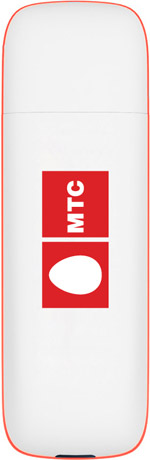
Huawei E171 - USB модем в пластиковом корпусе с USB интерфейсом, позволяет выходить в интернет используя сети 3G UMTS и сети 2G GSM/ GPRS/ EDGE, поддерживает частоты (2100 MHz) диапазон сетей 3G UMTS и частоты (900Mhz, 1800Mhz, 1900 MHz) соответствующие диапазону частот GSM сетей.
3G модем Huawei E171 оснащен картридером для карт памяти типа MicroSD и его можно использовать в качестве USB-картридера, даже не устанавливая ПО от модема. В России Huawei E171 продается под брендами МТС и Билайн.
Основные характеристики
Стандарт, частотный диапазон HSDPA (7,2 Mbps загрузка / 5,76 Mbps отдача)
EDGE (236,8 kbps загрузка / 118,4 kbps отдача)
GPRS (80 kbps загрузка / 40 kbps отдача)
Интерфейс USB 2.0
Питание от USB
Физические характеристики
Размеры 84,2x12x27,2 мм
Вес 50г
Дополнительные характеристики
Автоустановка ПО: да
Слот для карты памяти: MicroSD (до 4 Гб)
Приём/передача SMS: да
Поддержка операционных систем Microsoft Windows 2000, Windows 7, Windows Vista, Mac OS Х 10.4
Разблокировка:
Коды для разблокировки данного устройства вы можете самостоятельно рассчитать с помощью Онлайн калькулятора для модемов huawei. Кроме модемов Huawei E171 МТС Россия с версией прошивки 21.156.00.00.143 или 21.157.00.01.143 коды разблокировки для таких модемов можете получить на форуме
Читайте также:

